非小米笔记本怎么用妙享功能?非小米笔记本使用妙享功能方法
更新日期:2023-09-01 22:03:36
来源:网友投稿
小米妙享中心是小米最新推出的一款功能,能够为用户们提供更加舒适便利的操作体验。但是非小米笔记本怎么用妙享功能呢?为了解决大家的疑惑,本文为大家介绍小米笔记本电脑如何进入bios界面,下面和小编一起看看详细内容吧。 ![]()
系统之家 win10 ghost 纯净正版系统 V2023 [电脑系统]
大小:4.84 GB 类别:系统之家 立即下载准备条件
1. 小米、红米系列手机;
小米手机我用的是红米系列的K60,只要是小米系列的手机都是支持小米妙享中心的使用;
2、蓝牙驱动,支持5.0的;
3、无线WiFi驱动,支持5G频段;
无线驱动,我是之前买的腾达的,如果您喜欢别的品牌也可以,最好支持5G频段,好像实测WiFi2.4GHz的也可以正常。
软件下载
1、下载需要的小米妙享软件版本和补丁,将补丁放置到软件包所在的目录下,如下图所示
AIoT_master_publication_3.2.0.464_04dc6bb9.exe
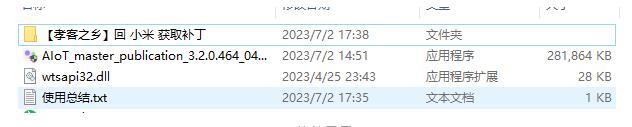
软件安装
1、安装软件,点击软件进行安装,勾选阅读并接受协议。
2、复制dll文件
将上面下载的dll文件放置到小米妙享文件位置的下方,找到桌面的快捷方式-打开文件所在位置。
点击MiShare\3.2.0.464的目录下或者直接复制下方的文件位置
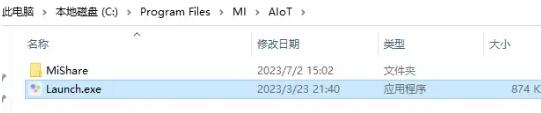
C:\Program Files\MI\AIoT\MiShare\3.2.0.464
3、打开小米妙享软件的防火墙设置
当第一次打开的软件权限最好是选择全部,因为参考别的网友的处理方式的话,防火墙的限制会影响打开镜像和手机文件的内容。如果已经打开连接的发现打不开镜像的直接看后面的疑问解答。
4、防火墙设置,同意隐私登录账号,打开软件后点击同意,之后登录和手机相同的账号,
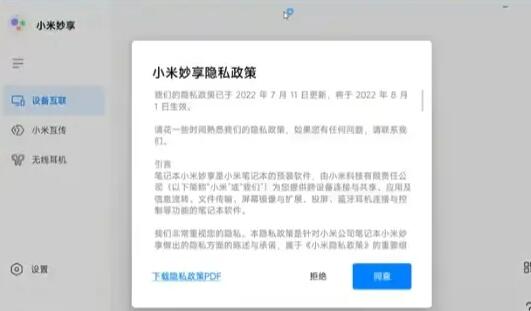
5、隐私政策,此时就可以发现软件可以识别到手机。
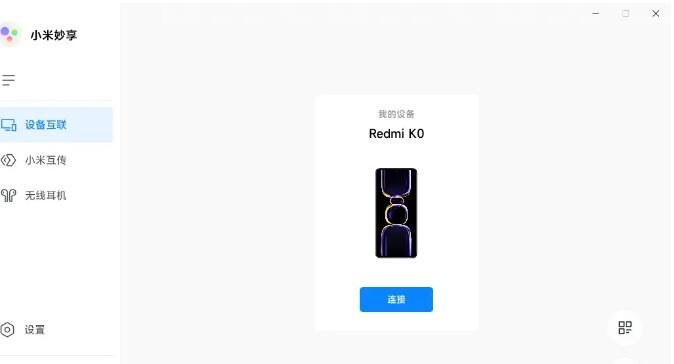
6、连接手机,点击连接可以正常使用啦。
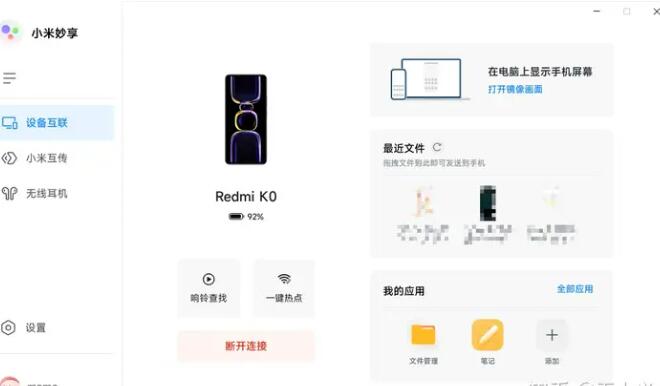
7、连接成功
此时你如果可以正常打开镜像画面或者可以预览到最近文件,那么恭喜你 你没有出现别的黑天鹅事件,否则的话看接下来的疑难问题解决。
小米手机点击妙享中心将手机画面滑动到电脑,电脑就可以弹出手机的镜像界面啦,其他功能自己探索吧。
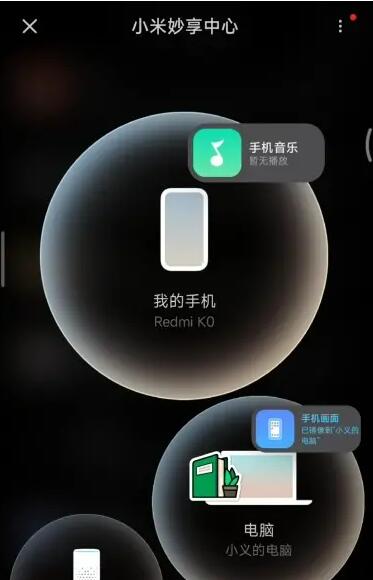
- monterey12.1正式版无法检测更新详情0次
- zui13更新计划详细介绍0次
- 优麒麟u盘安装详细教程0次
- 优麒麟和银河麒麟区别详细介绍0次
- monterey屏幕镜像使用教程0次
- monterey关闭sip教程0次
- 优麒麟操作系统详细评测0次
- monterey支持多设备互动吗详情0次
- 优麒麟中文设置教程0次
- monterey和bigsur区别详细介绍0次
周
月












